Cara Menjalankan Microsoft Word dalam Safe Mode – Jika kamu pernah mengalami masalah ketika membuka atau menjalankan aplikasi Microsoft Word, seperti terjadi crash atau berjalan sangat lambat, maka ini pertanda ada masalah.
Berbagai faktor yang bisa menyebabkan hal tersebut bisa terjadi antara lain seperti file atau registry yang korup, masalah template atau ekstensi (add-in) yang tidak normal dan sebagainya.
Jika mendapati masalah seperti ini tentu saja akan sangat mengganggu, terlebih lagi bila kamu ingin segera menggunakan aplikasi Microsoft Word karena pekerjaan yang mendesak.
Namun, Anda tidak perlu cemas dan bingung, karena saat ini ada cara untuk mengatasi hal tersebut.
Baca juga:
cara menghapus halaman kosong microsoft word
cara menggabungkan file word
Ingin tahu lebih jelasnya? yuk simak penjelasannya berikut ini.
Cara Menjalankan Microsoft Word Dalam Safe Mode
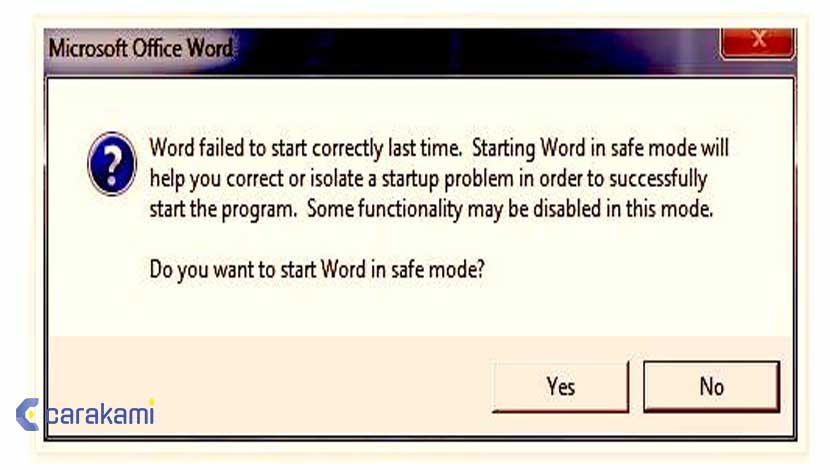
Dalam menjalankan Microsoft Word dalam mode aman (safe mode) mungkin akan mampu memperbaiki masalah yang sedang terjadi.
Sebagian besar pengguna software Microsoft tentu sudah paham dengan istilah “safe mode” pada sistem operasi Microsoft Windows yang cukup membuat bingung jika terjadi masalah.
Sebenarnya, Microsoft sendiri telah menghadirkan fitur safe mode di paket aplikasi Microsoft Office sejak tahun 2003.
Menjalankan Microsoft Word dalam safe mode bisa memberi kemungkinan pilihan paling aman yang tersedia sehingga Microsoft Word bisa berjalan tanpa ada halangan dan masalah.
Berikut ini beberapa cara menjalankan Microsoft Word 2013 dalam mode aman di sistem operasi Micrsosft Windows, yaitu:
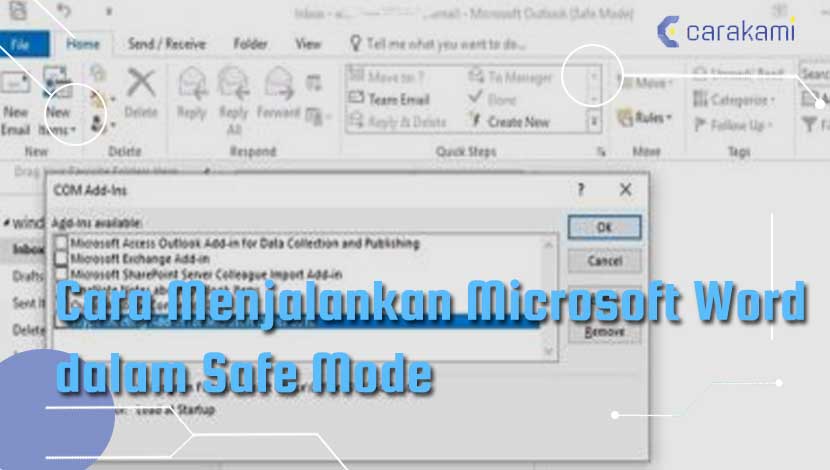
1. Menggunakan Tombol Pintas
Berikut cara yang bisa kamu coba, yaitu:
- Tekan dan tahan tombol keyboard Ctrl
- Jalankan aplikasi Microsoft Word dari Start Screen.
- Jika dengan penekanan tombol keyboad Ctrl, Microsoft Word tidak mau berjalan maka letakkan (pinning) terlebih dahulu aplikasi Microsoft Word di taskbar dan kemudian ulangi lagi.
- Jika sudah berjalan lancar, akan muncul kotak dialog Microsoft Word.
- Kemudian klik tombol Yes untuk mulai menjalankan Microsoft Word dalam mode safe.
2. Menggunakan Kotak Perintah Run
Berikut cara menjalankan Microsoft Word dalam Safe Mode yang bisa kamu coba, yaitu:
- Tekan kombinasi tombol keyboard WINDOWS + R untuk menjalankan kotak dialog Run.
- Ketikkan “winword /safe” di kotak teks berlabel Open.
- Kemudian klik tombol OK atau tekan tombol keyboard Enter untuk menjalankan Microsoft Word dalam safe mode.
Kedua cara di atas bisa digunakan untuk menjalankan Microsoft Word dalam safe mode, kamu juga dapat melihat label judul paling atas dengan tulisan Safe Mode ketika aplikasi Microsoft Word sudah terbuka dan berjalan.
Baca Juga: Cara Membuat Flowchart (Bagan Alir) Microsoft Word
Kekurangan Safe Mode
Perlu diketahui saat membuka Ms Word dalam safe mode, ada berbagai fitur yang biasanya ada di dalamnya tidak sempurna.
Dimana terdapat beberapa fitur yang hilang tidak seperti dalam keadaan biasanya atau secara normal.
Fitur-fitur yang biasanya tidak dapat dibuka dalam safe mode ini sebagai berikut:
- Tidak bisa menyimpan template.
- Office Assistant tidak secara otomatis dimunculkan.
- Penyesuaian toolbar dan command bar tidak bisa dimuat, penyesuaian yang dilakukan tidak dapat disimpan.
- Daftar AutoCorrect tidak bisa dimuat dan perubahan tidak dapat disimpan.
- Dokumen pemulihan (recovered documents) tidak secara otomatis bisa dibuka.
- Smart tags tidak bisa dimuat dan tag baru tidak dapat disimpan.
- Preferensi tidak bisa disimpan.
- Semua pilihan baris instruksi diabaikan saja terkecuali perintah /a dan /n.
- Fitur dan program tambahan tidak secara otomatis bisa dimuat.
Di Microsoft Word 2013, terdapat dokumen dengan izin terbatas tidak dapat dibuat atau dibuka, seperti:
- Pengaturan, artinya jika melakukan pengaturan baru maka tidak akan bisa disimpan.
- Autocorrect, tidak bisa berfungsi atau digunakan.
- Office assistant, tidak bisa digunakan dan Office assistant tidak dapat muncul secara otomatis.
- Tidak dapat melakukan recovery file secara otomatis.
- Terkadang fungsi lain juga tidak bisa berfungsi dalam keadaan safe mode.
- Tidak ada template yang tersimpan dalam word.
- Konfigurasi atau pengaturan Ms Word tidak bisa disimpan.
- Recovery dokumen tidak bisa dilakukan secara otomatis.
Fungsi Safe Mode di Microsoft Word
Safe mode sering digunakan untuk membuka Windows yang mengalami error saat dibuka dalam kondisi normal.
Namun, bukan membuka Windows dalam keadaan Safe Mode.
Meskipun demikian, kamu akan membuka aplikasi Microsoft Office Word dalam mode safe mode, sehingga tetap akan bisa membuka data walau aplikasi Ms Word mengalami error baik yang dikarenakan oleh virus dan penyebab lainnya.
Akan tetapi dengan fungsi ini paling tidak, kamu bisa menggunakannya dalam kondisi darurat dan tergesa-gesa, sehingga aplikasi Ms Word tidak akan terjadi masalah.
Kesimpulan
Dari 2 cara menjalankan Microsoft Word dalam Safe Mode yang telah dijelaskan, bisa digunakan sesuai dengan kebutuhan.
Sehingga pengguna dapat memanfaatkan fitur Safe Mode untuk membuka Ms. Word yang error.
Orang juga bertanya
- 21 Cara Mengatasi Microsoft Word Tidak Bisa Mengetik / Unlicensed Product
- MICROSOFT WORD: Pengertian, Sejarah & Fungsi Ms Word
- PENGERTIAN MICROSOFT Word, Excel, Access, Power Point & Fungsinya (4 Ms. Office)
- Cara Menghilangkan Garis Merah di Word 2013, 2016 & 2010
- 3 Cara Mematikan Compatibility Mode Microsoft Word Terbaru
- Cara Membuat Tabel di Word 2013 dan 2016, Lengkap!
- Cara Menyisipkan Tabel Excel Agar Pas di Microsoft Word Terbaru
Daftar Isi:








